De momento échale un vistazo a esto, lo escribí hace tiempo y aunque no es ni mucho menos un tutorial sobre la automatización en Samplitude, puede resultar muy practico, si después tienes dudas más concretas, puedes preguntarlas con total libertad:
Bueno, pues empezamos, como sabréis, la automatización en Samplitude/Sequoia ha sufrido un cambio radical desde la versión 10, precisamente desde esta versión podemos decir que la automatización en Sam empieza a ser más que decente, de hecho existe ahora todo un menu dedicado a ello en el programa, en Samplitude 10 es posible automatizar Volumen de Pista, Panorama, EQ Nativa, Envíos Auxiliares, Canal Master y por supuesto, Automatización VST, pero la automatización en Sam no solo se reduce como en cualquier DAW a pistas individuales, también es posible automatizar Volumen, Envios Auxiliares y VSTs en los Objetos (o regiones).
Es posible ademas dibujar curvas de varias maneras:
-A mano, (utilizando las herramientas adecuadas para lo que queramos hacer).
-Con una forma concreta, (desde el nuevo generador de curvas).
-Moviendo el control deseado con el ratón o a través de un controlador externo tipo Faderport, Mackie Control, Tascam, etc, etc...
Las posibilidades de edición son extensas, estos son tan solo los principales modos de automatización en Samplitude 10...y aún hay previstas varias mejoras en este sentido para la versión 11.
Encontrareis tanto en el Track Editor como en cada canal individual dentro del mixer, un botón que alberga todos esos modos de automatización, por defecto esta en Read (Rd, es de color verde), pero si pulsáis sobre el, veréis que esconde otras muchas funciones.
Off
Si tenemos la pista ajustada a este modo, Samplitude no leerá las curvas de automatización que pueda haber en ella y tampoco sera posible automatizar ningún parámetro a tiempo real.
Read
Es básicamente el modo de lectura de automatización, con el podremos escuchar los cambios producidos por las curvas que tengamos en cada pista, con la seguridad de que si movemos cualquier control, este no será grabado ni modificará ninguna edición hecha con anterioridad.
(Desde la 10.1 ahora también es posible automatizar algo ocasional desde este modo, pulsando Control+Alt y a continuación moviendo el control deseado)
Touch
La automatización solo sera grabada en el momento que movamos cualquier control (que sea automatizable claro esta), una vez liberado dicho control, todo permanece tal cual estaba, este probablemente es el modo mas usado y resulta muy útil por ejemplo para llevar a cabo cambios sobre la marcha en una parte que ya tengamos previamente automatizada, ya que una vez hayamos hecho las modificaciones, toda la automatización que quede por delante permanecerá intacta.
Latch
En este modo la automatización empezará desde el momento en el que movamos el control que vayamos a automatizar, los cambios quedaran grabados del mismo modo que en Touch, sin embargo, una vez liberado el control, Samplitude tomara como referencia el valor del ultimo punto grabado e ira ajustando todo lo que este por delante a ese valor mientras el tema avance, de modo que si tenemos alguna curva dibujada mas adelante, esta sera borrada.
Overwrite
Trabajando en Overwrite los datos se grabarán desde el momento en que pulsemos el Play, quedando sobrescritas todos las curvas pertenecientes al control que tengamos activo en ese momento en la pista, las curvas previamente existentes quedarán sobrescritas, tanto si movemos un control como si no lo hacemos, un ejemplo de esto ultimo:
Imaginemos que tenemos activa una curva de volumen en pista y antes de poner el tema en marcha bajamos a tope el fader de volumen correspondiente a la pista seleccionada, bien, pues cuando pulsemos el Play, lo que ocurrirá sera que si no tocamos nada, el programa tomara como referencia la posición en la que tengamos colocado el Fader (en este caso abajo del todo) y a partir de ahí ira creando una linea plana desde ese punto que ira sobrescribiendo la curva de volumen que tuviéramos en pista a medida que avanza la linea de posición.
Trim
Este modo solo esta disponible para la automatización de volumen, si lo utilizamos para variar cualquier otro parámetro, se comportara de la misma manera que el modo Touch.
El objetivo principal del Trim es permitirnos incrementar o atenuar el volumen de toda una pista y que la curva de automatización suba o baje por igual, cuando trabajamos en este modo el fader de volumen es ajustado automáticamente a -6dbfs, esto es tan solo una posición relativa para facilitarnos la edición, no significa que el volumen de la pista vaya a colocarse en ese punto, intentare aclarar la utilidad de este modo mediante un ejemplo muy sencillo:
Tenemos una curva de volumen dibujada en una pista y nos parece que esta perfecta, no queremos cambiar su dibujo, pero si queremos subir en 2dbfs el volumen de esa pista en concreto y que la curva acompañe a esa subida por igual, (sin que varié su dibujo), pues el modo Trim es la respuesta, ojo, todo esto se lleva a cabo siempre con el tema parado.
El Trim también nos permite seleccionar (mediante un rango) una parte de la pista en la que estemos trabajando y subir o bajar el dibujo de la curva tan solo en esa parte de nuestro tema, esto también se hace con el tema parado, una vez subido o bajado el nivel de la curva comprendida dentro del rango, Samplitude dibujará automáticamente dos puntos a ambos lados para preservar el volumen en las partes no modificadas.






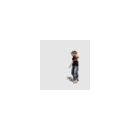
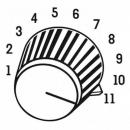

 gracias!!
gracias!! 


